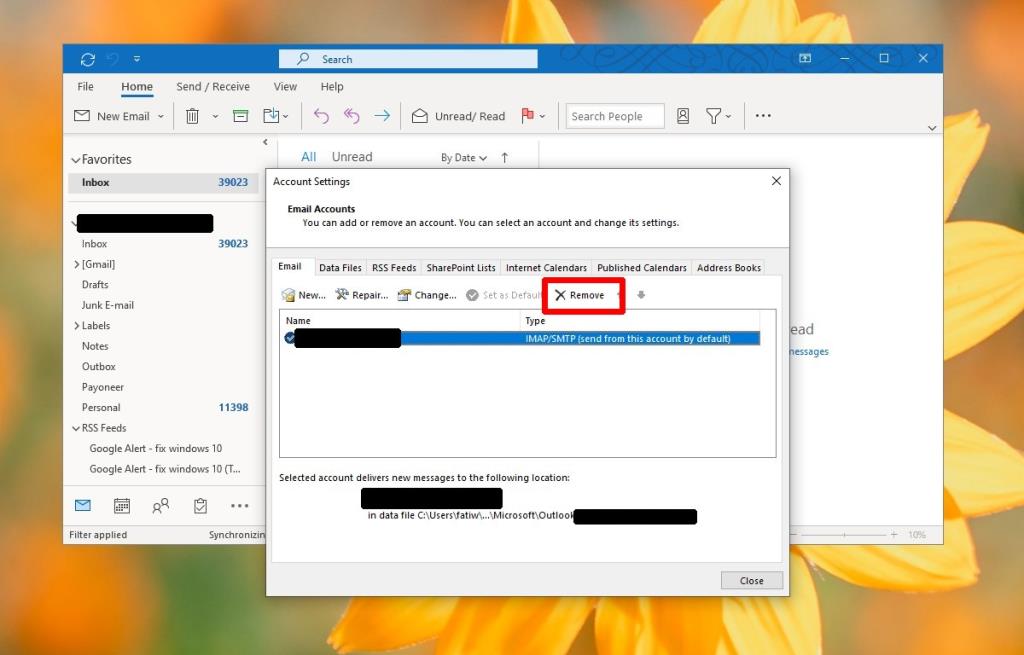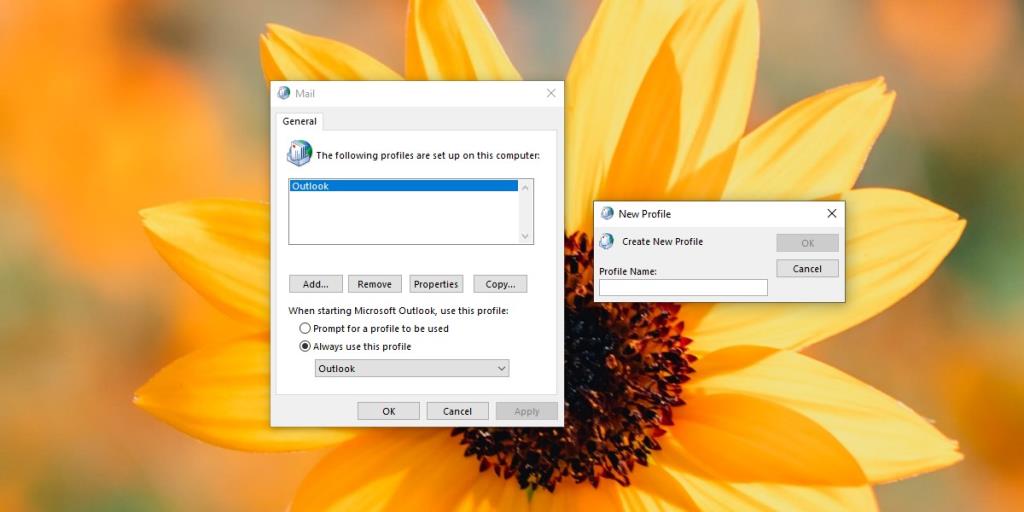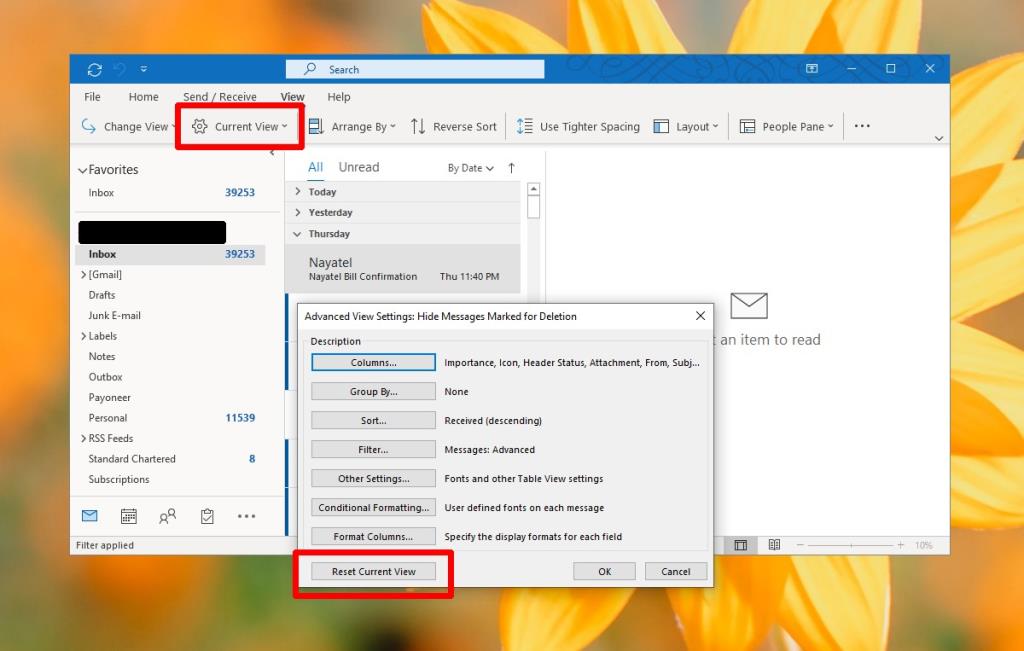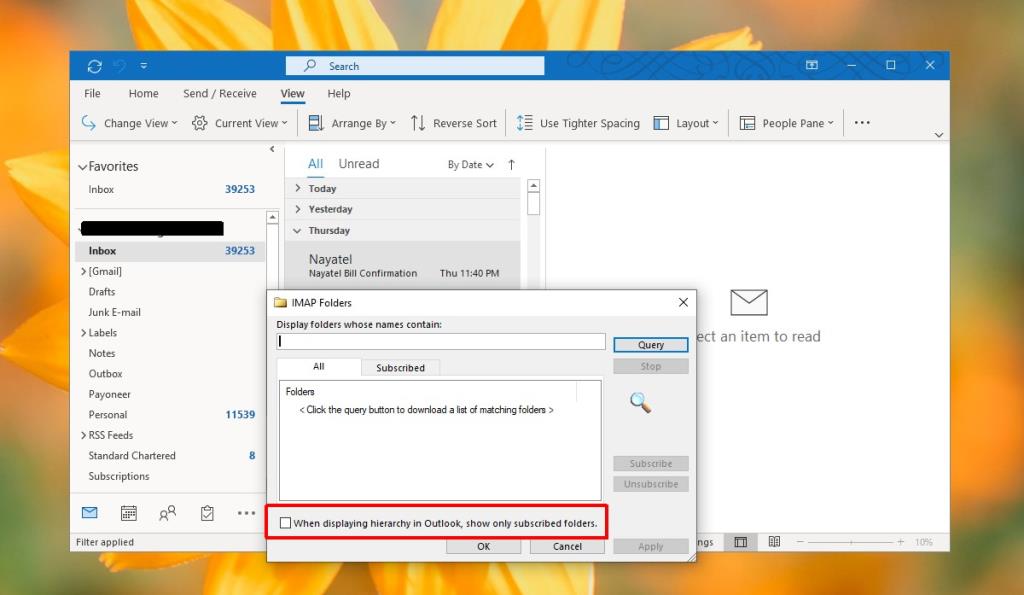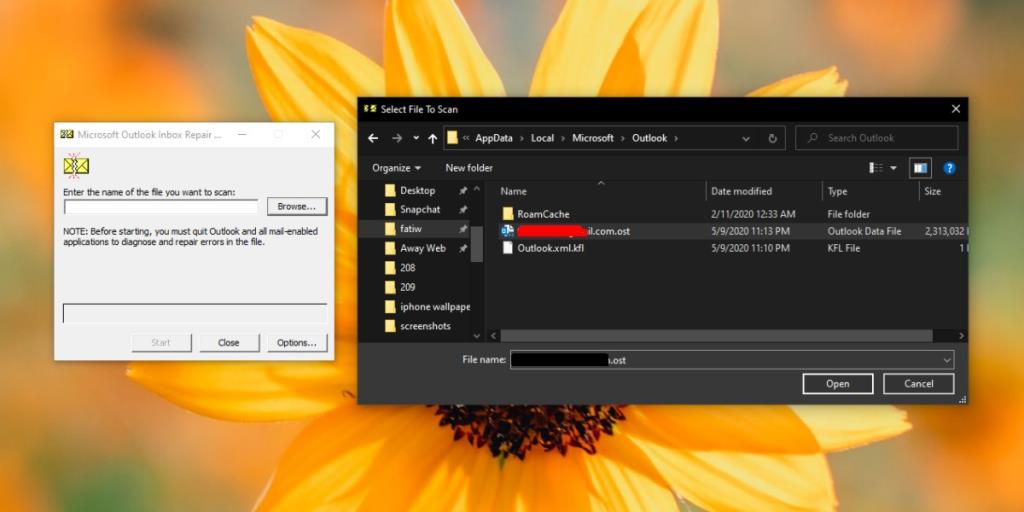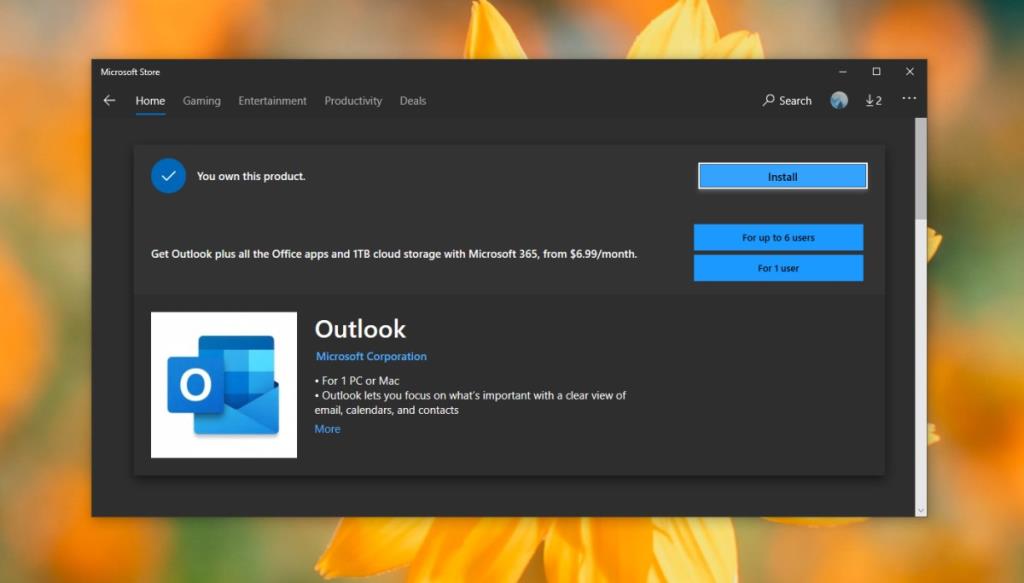Aplikacja Outlook to klient poczty e-mail. Działa z dowolnymi usługami poczty e-mail, w tym z własną usługą poczty e-mail programu Outlook . Jako klient poczty e-mail pobiera wiadomości e-mail z serwera, na którym przechowywane są Twoje wiadomości. Serwer synchronizuje się w obie strony; e-maile usunięte w Outlooku zostaną również usunięte z serwera, z którego pochodzą, np. serwera Gmail. Dlatego jeśli otworzysz Outlooka w pustej skrzynce odbiorczej, w której dosłownie nie ma e-maili, jest to powód do niepokoju.
Wiadomości e-mail z programu Outlook zniknęły [POPRAWKA]
1. Usuń/Dodaj konto
Zacznij od czegoś podstawowego, takiego jak usunięcie konta e-mail i dodanie go z powrotem.
- Otwórz Outlooka .
- Przejdź do Plik i wybierz Ustawienia konta .
- Kliknij ponownie „ Ustawienia konta ” w menu.
- Otworzy się nowe okno. Wybierz swoje konto na karcie E-mail i kliknij Usuń .
- Zamknij i ponownie otwórz Outlooka .
- Przejdź do Plik i kliknij przycisk Dodaj konto .
- Ponownie skonfiguruj konto i pozwól mu synchronizować wiadomości e-mail.
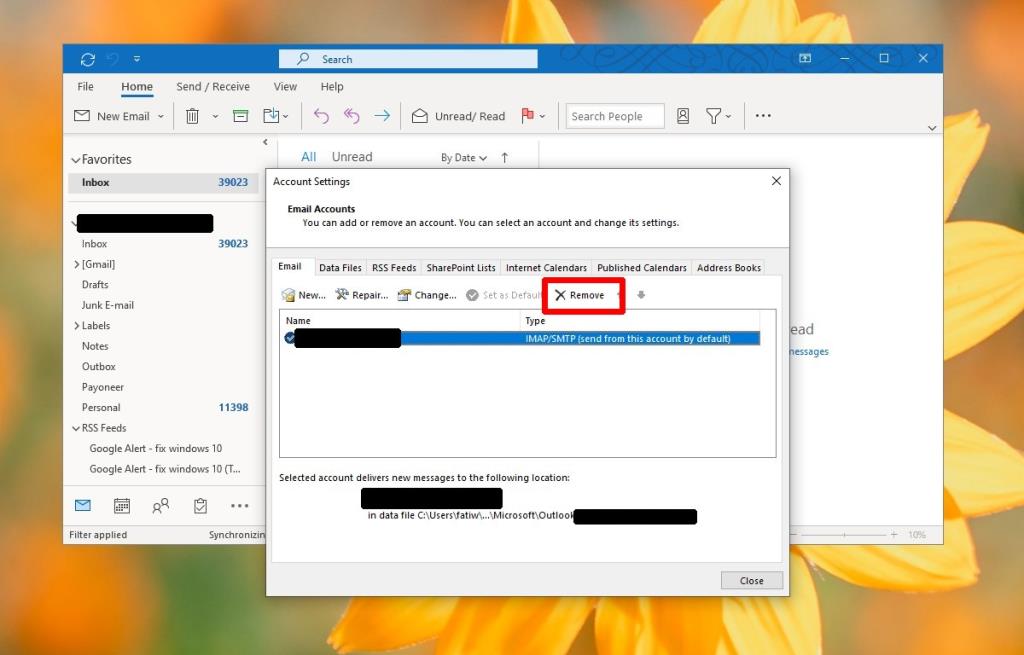
2. Nowy profil Outlooka
Możliwe, że domyślny profil programu Outlook jest uszkodzony. Utworzenie nowego może potencjalnie zsynchronizować wiadomości z powrotem z Outlookiem.
- Zamknij program Outlook, jeśli jest otwarty.
- Otwórz Panel sterowania i posortuj elementy według dużych ikon z menu rozwijanego w prawym górnym rogu.
- Poszukaj poczty .
- Kliknij opcję „ Pokaż profile… ” w sekcji Profile.
- Wprowadź nazwę profilu w oknie „ Nowy profil ”, które się otworzy i kliknij OK .
- Skonfiguruj swoje konto e-mail dla nowego profilu.
- Wróć do okna poczty, otwórz menu rozwijane w obszarze „ Zawsze używaj tego profilu ” i kliknij przycisk OK .
- Otwórz Outlooka i zezwól na synchronizację wiadomości.
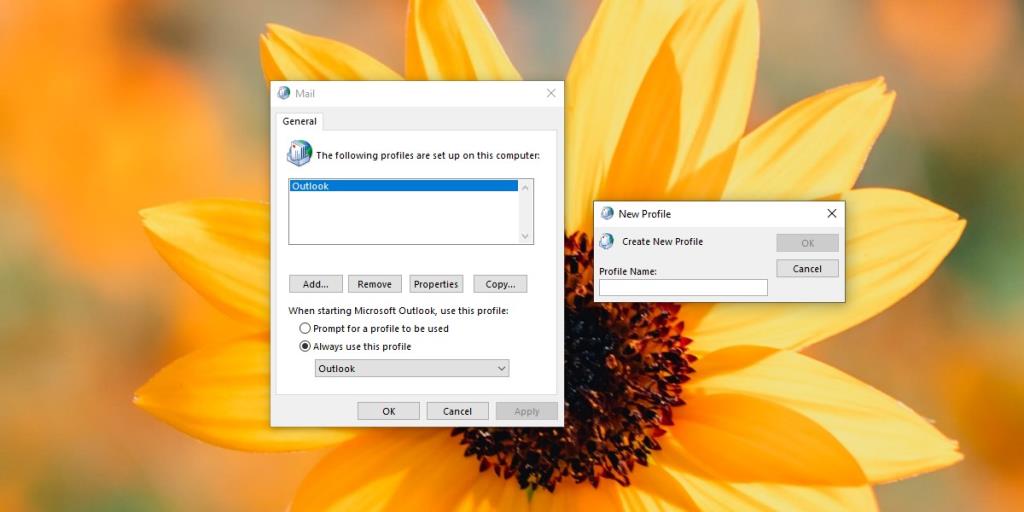
3. Zmień bieżące ustawienia widoku
Możesz dostosować skrzynkę odbiorczą, aby wiadomości były wyświetlane w określony sposób. Może to utrudniać Ci oglądanie wiadomości. Możesz zresetować ustawienia bieżącego widoku.
- Otwórz Outlooka i wybierz pustą skrzynkę odbiorczą .
- Przejdź do karty Widok i otwórz menu rozwijane Bieżący widok .
- Wybierz Ustawienia widoku .
- W oknie, które się otworzy, kliknij „ Zresetuj bieżący widok ” i sprawdź, czy pojawiają się Twoje e-maile.
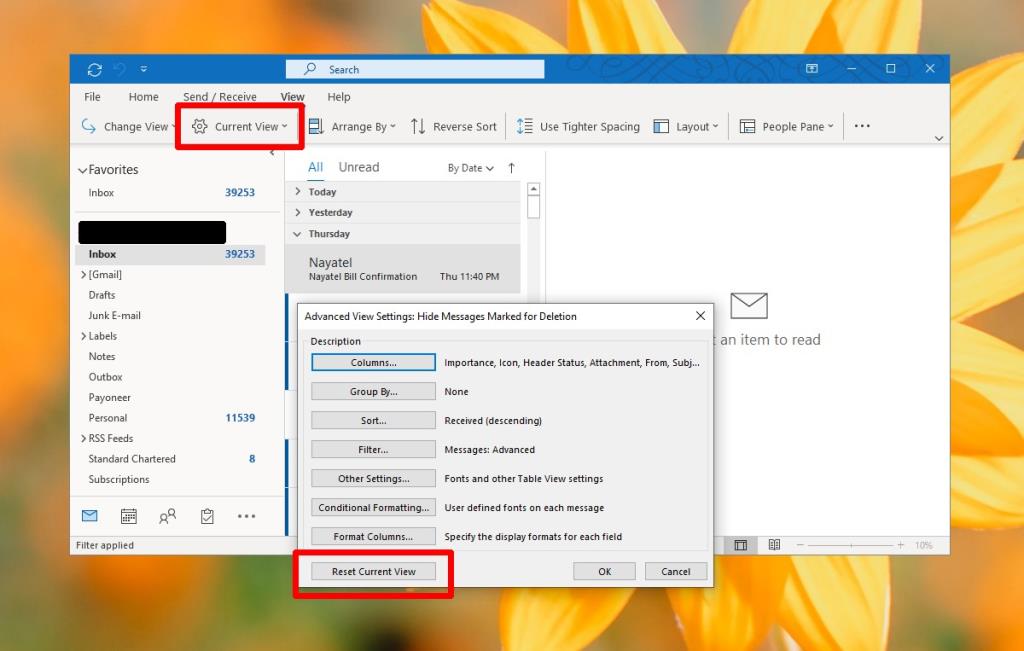
4. Pokaż wszystkie foldery
Jeśli używasz konta IMAP, możesz nie widzieć e-maili ze wszystkich folderów/etykiet. Aby to sprawdzić, wykonaj poniższe czynności.
- Otwórz Outlooka i kliknij prawym przyciskiem myszy swoją skrzynkę odbiorczą .
- Z menu kontekstowego wybierz Foldery IMAP .
- W oknie, które zostanie otwarte, upewnij się, że opcja „ Podczas wyświetlania hierarchii w Outlooku pokazuj tylko subskrybowane foldery” nie jest zaznaczona .
- Kliknij OK .
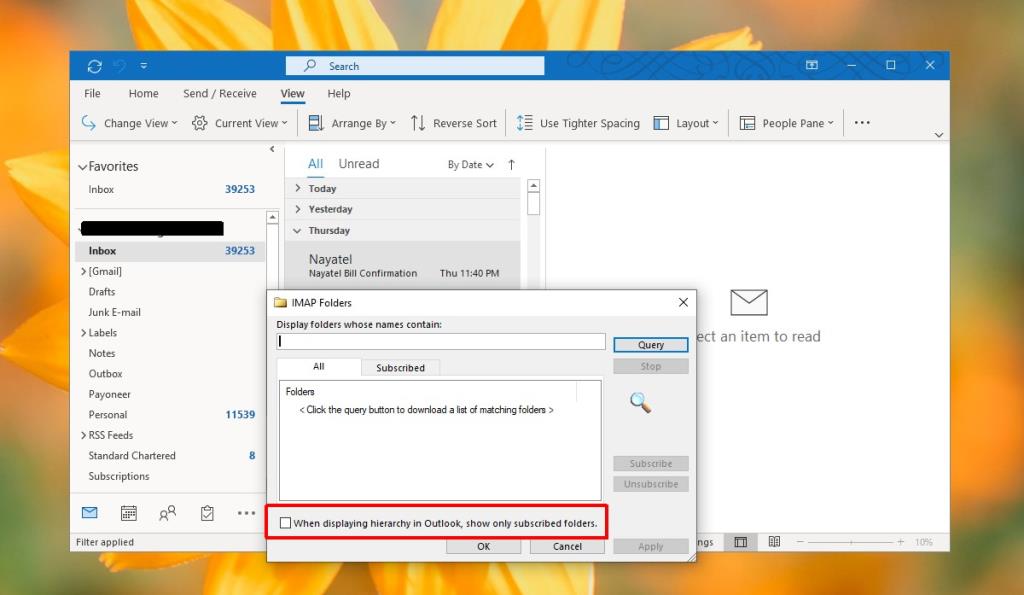
5. Uruchom Outlooka w trybie awaryjnym
Wierz lub nie, ale Outlook ma tryb awaryjny. Jest tam, ponieważ możesz instalować wtyczki/dodatki do aplikacji, a gdy powodują problemy, potrzebujesz sposobu na ich rozwiązanie. Uruchom go w trybie awaryjnym i sprawdź, czy pojawią się komunikaty.
- Stuknij skrót klawiaturowy Win + R, aby otworzyć okno uruchamiania.
- Wprowadź następujące dane i dotknij Enter.
Outlook.exe / bezpieczny
- Wybierz swój domyślny profil Outlooka .
- Po otwarciu Outlook otworzy się w trybie awaryjnym . Sprawdź, czy pojawiają się e-maile.
6. Sprawdź usługę e-mail
Jeśli używasz programu Outlook z usługą poczty e-mail, która nie jest samym programem Outlook, sprawdź jego interfejs online/internetowy, aby sprawdzić, czy są tam Twoje e-maile. Możliwe, że usługa ma własne problemy. Jeśli tak, będziesz musiał poczekać, aż się rozwiążą, a następnie ponownie zsynchronizować wiadomości w Outlooku.
Sprawdź stronę stanu usługi pod kątem aktualizacji.
7. Napraw uszkodzone pliki PST
Jeśli pliki danych programu Outlook są uszkodzone, uniemożliwi to wyświetlanie wiadomości e-mail, starych i nowych. Microsoft zawiera wbudowane narzędzie do naprawy uszkodzonych plików PST.
- Otwórz Eksplorator plików .
- Przejdź do następującej lokalizacji.
W przypadku 32-bitowego systemu Windows: C:\Program Files (x86)\Microsoft Office\root\Office16 W przypadku 64-bitowego systemu Windows: C:\Program Files\Microsoft Office\root\Office16
- Poszukaj pliku o nazwie SCANPST.EXE i uruchom go.
- Kliknij przycisk Przeglądaj i przejdź do następującej lokalizacji.
C:\Użytkownicy\Twoja nazwa użytkownika\AppData\Local\Microsoft\Outlook
- Wybierz plik OST tutaj. Zostanie nazwany po Twoim koncie e-mail.
- Kliknij Start . Aplikacja przeskanuje plik w poszukiwaniu błędów i naprawi je.
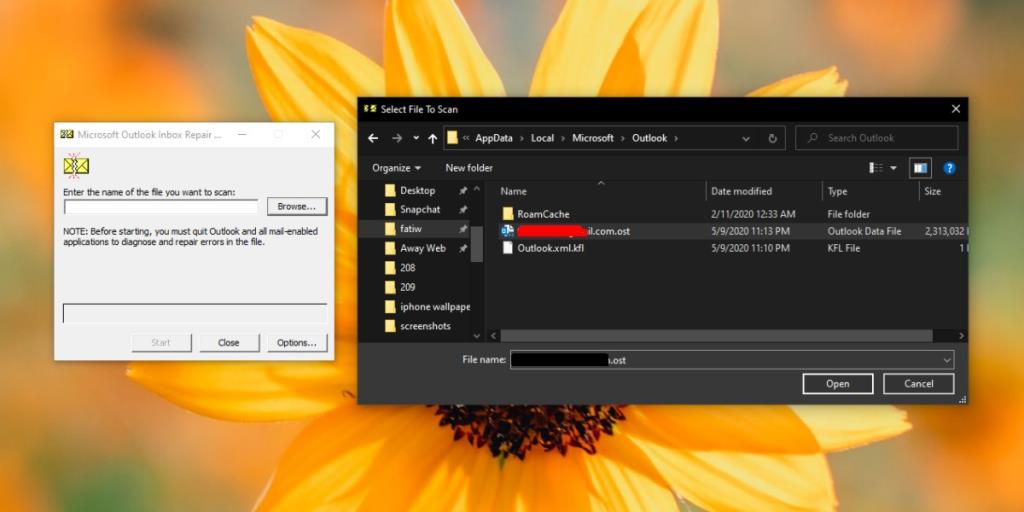
8. Usuń i ponownie zainstaluj Outlooka
Jeśli wszystko wygląda dobrze i możesz wyświetlać wiadomości e-mail w przeglądarce, może być coś nie tak z Outlookiem pod maską. Najszybszym i najłatwiejszym sposobem rozwiązania tego problemu jest usunięcie programu Outlook z systemu i ponowne zainstalowanie go.
- Otwórz menu Start i poszukaj programu Outlook na liście aplikacji.
- Kliknij prawym przyciskiem myszy Outlook i wybierz Odinstaluj z menu kontekstowego.
- Po odinstalowaniu przejdź do sklepu Microsoft Store i ponownie pobierz program Outlook.
- Skonfiguruj swoje konto i zezwól na synchronizację e-maili.
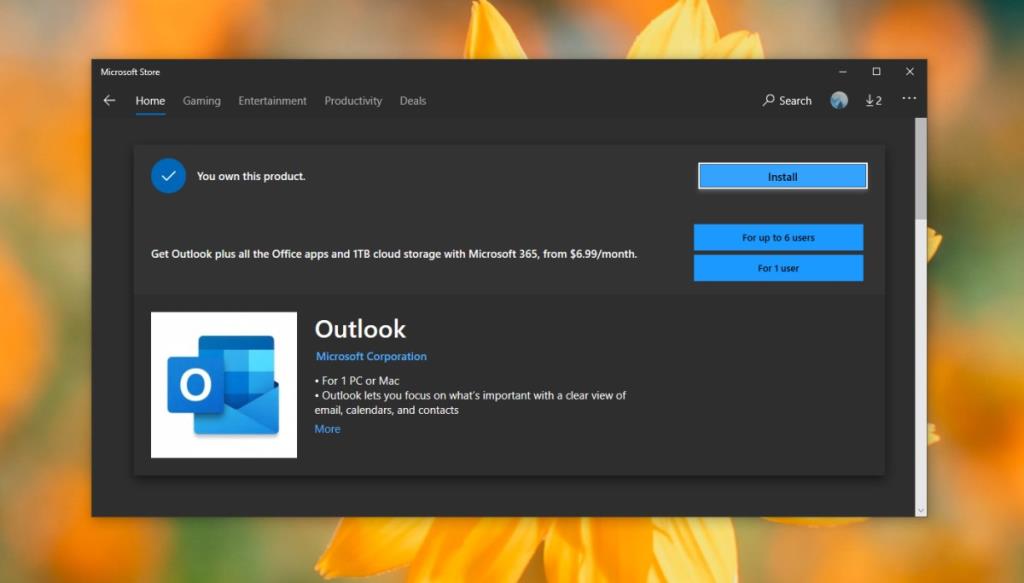
Wniosek
Outlook to solidna aplikacja. Jednak nie pęka łatwo. Istnieje już wystarczająco długo, aby móc dobrze współpracować z najbardziej nieznanymi usługami e-mail. Jeśli uważasz, że masz problem z konkretną usługą poczty e-mail, możesz wypróbować innego klienta poczty e-mail i sprawdzić, czy działa. Jeśli wiadomości e-mail są synchronizowane z innym klientem poczty e-mail, program Outlook powinien być w stanie je wyświetlić. Przyjrzyj się dokładnie ustawieniom usługi e-mail i upewnij się, że konto jest prawidłowo skonfigurowane.